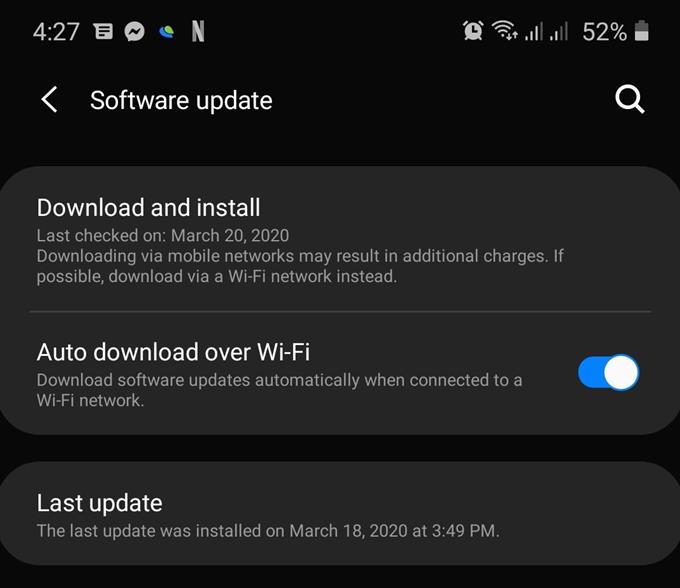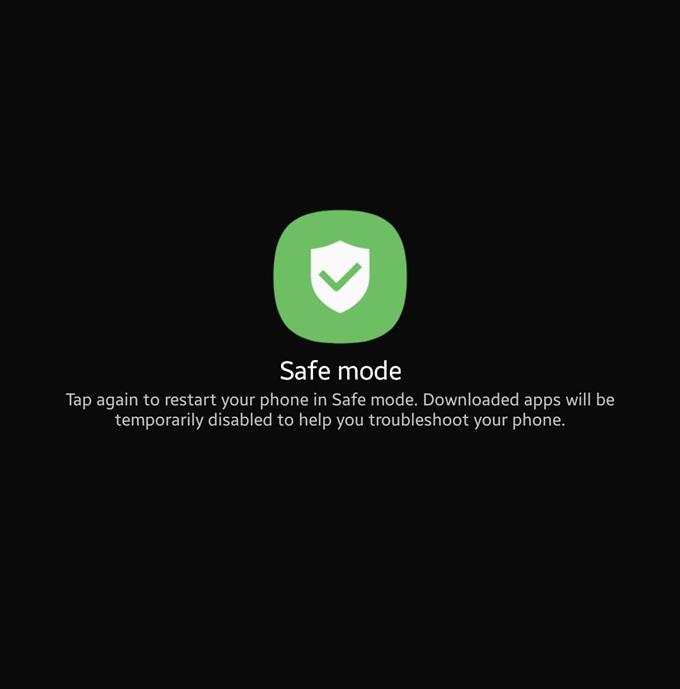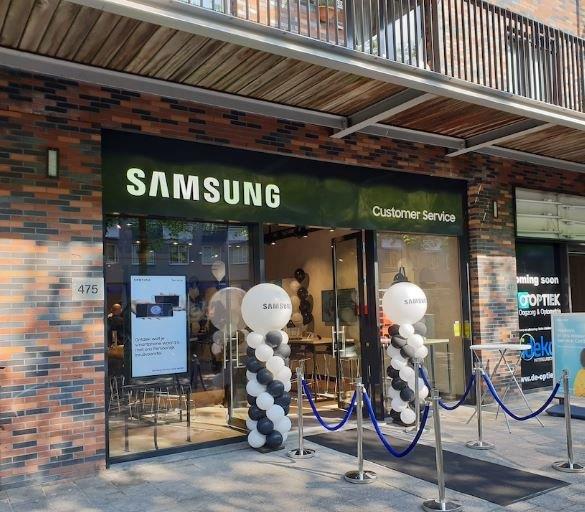למרות שיש רק קומץ מכשירי סמסונג עם יכולת אלחוטית, ישנם משתמשים רבים אשר בוחרים בנוחות הטעינה מסוג זה. אין זה מפתיע שיש גם דיווחים רבים על מכשירי סמסונג עם טעינה אלחוטית ולא פועלים. אם אתה אחד מהמשתמשים האלה, ייתכן שתמצא מדריך לפתרון בעיות מועיל.
פתרון בעיות בעיות טעינה אלחוטיות במכשיר סמסונג
אם הטלפון של סמסונג שלך לא נטען באופן אלחוטי, עקוב אחר הפתרונות שלהלן כדי לתקן אותו.
- השתמש במטען האלחוטי הרשמי של סמסונג.
אם עדיין יש לך את זה, הקפד להשתמש במטען האלחוטי שהגיע עם התיבה. המטען הרשמי של סמסונג הוא עדיין האפשרות הטובה ביותר לטעינה אלחוטית של המכשיר מכיוון שהוא מבטיח שהוא תואם לחלוטין. למטענים אלחוטיים יש מערך פרמטרים ספציפי שצריך לעמוד בכדי לטעון כראוי והמטען האלחוטי של סמסונג הוא הבחירה הטובה ביותר שלך..
אם סמסונג שלך מסוגל לטעון באופן אלחוטי, וודא שאתה קונה מטען סמסונג עבורו. בקר בחנות סמסונג המקומית שלך או הזמין אחת באופן מקוון.
- ודא שהמטען של צד שלישי תואם.
אם אתה משתמש במטען אלחוטי שאינו סמסונג, וודא שהוא תואם לחלוטין לכל הטלפון של סמסונג שאתה משתמש בו. אם טרם קנית מוצר כזה, נסה לבצע מחקר כלשהו אם המוצר יכול לעבוד עם סמסונג שלך כדי להימנע מבעיות. זכור כי לא כל המטענים האלחוטיים תואמים מכשירי סמסונג. חלקם עשויים לחייב אך התעריף עשוי להיות איטי מדי.
טעינה אלחוטית, אפילו בעת שימוש במכשיר סמסונג, היא בדרך כלל איטית יותר בהשוואה לטעינה קווית כך שמטען אלחוטי איטי של צד שלישי עשוי פשוט לתסכל אתכם. מכשירי סמסונג עם סוללות גדולות כמו Galaxy Note10 יכולים לקחת זמן רב לטעון באופן אלחוטי. אם יש לך מטען אלחוטי איטי של צד שלישי, נראה שזה לא יעבוד אם ייקח יותר מדי זמן לסיים את הסוללה.
- מקם את המכשיר כראוי על הכרית.
יתכן כי מכשיר ה- Samsung שלך לא יטען כראוי אם הוא לא במרכז כרית הטעינה. סליל הטעינה בתוך המטען ממוקם במרכז אז וודאו שהמכשיר שלכם לא זז כשאתה משאיר אותו על הכרית.

- הסר את מארז המגן.
וודא כי אין טלפון, נייר או חפץ בין הטלפון שלך לכרית הטעינה. אם אתה משתמש בתיק מגן בטלפון שלך, הוציא אותו לפני שתנסה להטעין.

- הפעל מחדש את מכשיר סמסונג.
דרך פשוטה ויעילה לפתור בעיות היא אתחול מחדש. זה מרענן את המערכת ומנקה באגים שעלולים להתפתח עם הזמן. אם אתה משתמש בטעינה אלחוטית עובדת אך נראה שזה לא עובד, נסה להפעיל מחדש את הטלפון לפני שתנסה לטעון שוב.

- התקן עדכון תוכנה.
כמה בעיות אנדרואיד נובעות משגיאת תוכנה. זה יכול לקרות בגלל כמה טעויות תכנות. על מנת לתקן שגיאות, יתכן שישתחררו תיקונים בצורה של עדכונים. אז מלבד קבלת שינויים ושיפורים, עדכונים יכולים להיות כלי רכב לתיקונים לבעיות ידועות. מסיבות אלה אינך רוצה לפספס עדכוני תוכנה חדשים.
כברירת מחדל, הטלפון שלך אמור לעשות זאת
כדי לבדוק עדכון ידני, עבור אל הגדרות> עדכון תוכנה> הורד והתקן.
- נסה טעינה אלחוטית במצב בטוח.
אם המכשיר שלך נטען ללא בעיות לפני כן, אך הוא הופסק ללא סיבה נראית לעין, זה יכול לנבוע מאפליקציה גרועה של צד שלישי. אם הבעיה התרחשה מיד לאחר התקנת אפליקציה חדשה, נסה להסיר אותה ולהבין אם יש הבדל.
לחלופין, תוכל להפעיל מחדש את מכשיר Samsung למצב בטוח. במצב זה, אף אפליקציה של צד שלישי, אלה שהוספת ולא חלק מהאפליקציות המקוריות שהגיעו עם התוכנה, לא יכולה לטעון. אם המכשיר שלך מחייב קנס במצב בטוח, פירוש הדבר שאפליקציה חוסמת את הפונקציונליות לעבוד.
למד כיצד להשתמש במצב בטוח כדי להסיר אפליקציה גרועה על ידי בדיקת פוסט זה.
- יבש את הטלפון אם תופיע שגיאת "זיהוי רטיבות".
ייתכן שמכשירי סמסונג גלקסי עמידים במים לא יטענו אם יציאת הטעינה רטובה. וודא שאתה מייבש את הטלפון שלך כראוי באמצעות מטלית נקייה ורכה לפני שאתה מטען אותו. כמו כן, ברצונך להבטיח שיציאת הטעינה יבשה לחלוטין. נענע בעדינות את הטלפון כדי להתרחק מהמים או הנוזל מהנמל. לאחר שתעשה זאת, נסה לחייב שוב.
על סמך הניסיון, שגיאת זיהוי רטיבות מופיעה רק אם אתה מנסה לטעון מכשיר באמצעות כבל, אך חלק מהמשתמשים דיווחו כי גם טעינה אלחוטית מושפעת. למרות שזה עשוי להישמע לא הגיוני, אתם עדיין רוצים להבטיח שיציאת הטעינה יבשה לחלוטין לפני טעינה באמצעות כבל או מטען אלחוטי.
- יש לתקן את הטלפון שלך.
אם אף אחד מהפתרונות שלעיל לא יעבוד, ייתכן שלמכשיר Samsung שלך יש בעיה בחומרה בסיסית. כדי לבדוק זאת, בקר במרכז השירות המקומי של Samsung או בחנות.

קריאות מוצעות:
- כיצד לתקן את המצלמה של סמסונג מטושטשת (אנדרואיד 10)
- כיצד לתקן נתונים ניידים שאינם עובדים על סמסונג (אנדרואיד 10)
- כיצד לתקן את סמסונג פועלת לאט (אנדרואיד 10)
- כיצד להכריח יציאה מאפליקציה בסמסונג (אנדרואיד 10)